Page 1
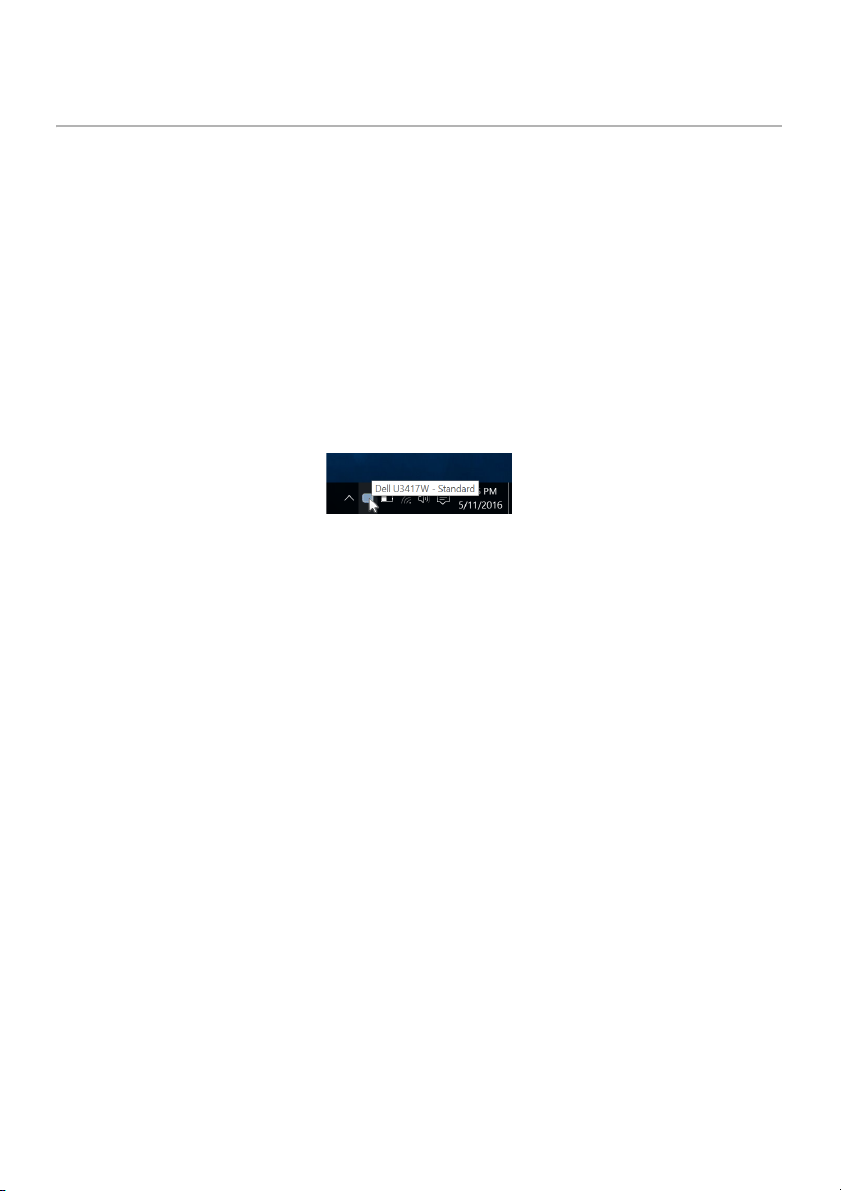
Руководство пользователя Dell Display
Manager
Обзор
Dell Display Manager - это приложение Microsoft Windows для управления монитором
или группой мониторов. Оно позволяет вручную регулировать параметры
изображения на экране, устанавливать автоматические настройки, управлять
энергопотреблением, упорядочивать окна, поворачивать изображение и выполнять
другие функции на некоторых мониторах Dell. После установки приложение Dell
Display Manager будет запускаться при каждом запуске системы, а его значок будет
отображаться в панели уведомлений. Сведения
системе, можно просмотреть, проведя курсором над этим значком в панели
уведомлений.
Использование диалогового окна Быстрые настройки
Диалоговое окно Быстрые настройки открывается щелчком по значку Dell Display
Manager в панели уведомлений. Когда к компьютеру подключено несколько
поддерживаемых мониторов Dell, с помощью меню можно выбрать конкретный
нужный монитор. Диалоговое окно Быстрые настройки позволяет легко
регулировать яркость, контраст, разрешение, компоновку окон и так далее. В этом
окне также можно включать автоматическое переключение между
режимами или вручную выбирать готовый режим.
о мониторах, подключенных к
готовыми
Руководство пользователя Dell Display Manager | 1
Page 2
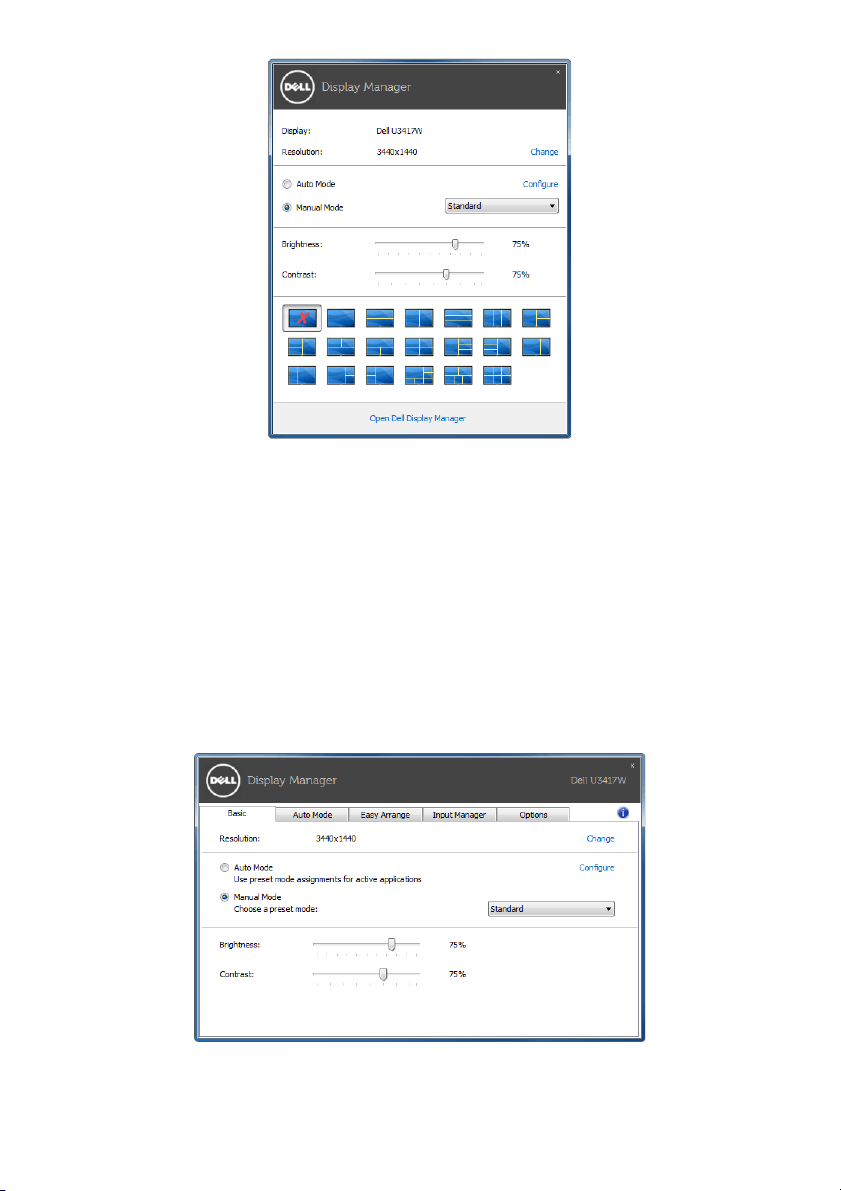
Диалоговое окно Быстрые настройки также обеспечивает доступ к
дополнительному пользовательскому интерфейсу Dell Display Manager для настройки
базовых функций, конфигурирования автоматического режима и использования
других функций.
Настройка базовых функций дисплея
Вы можете вручную выбрать готовый режим или выбрать Auto Mode
(Автоматический режим), который применяет готовый режим в зависимости от
активного приложения. При каждом изменении текущего Preset Mode (Готового
режима) на экран мгновенно выводится сообщение с информацией о новом режиме.
Кроме того, на вкладке Basic (Базовые) можно настраивать Brightness (Яркость) и
Contrast (Контраст)
выбранного монитора.
2 | Руководство пользователя Dell Display Manager
Page 3
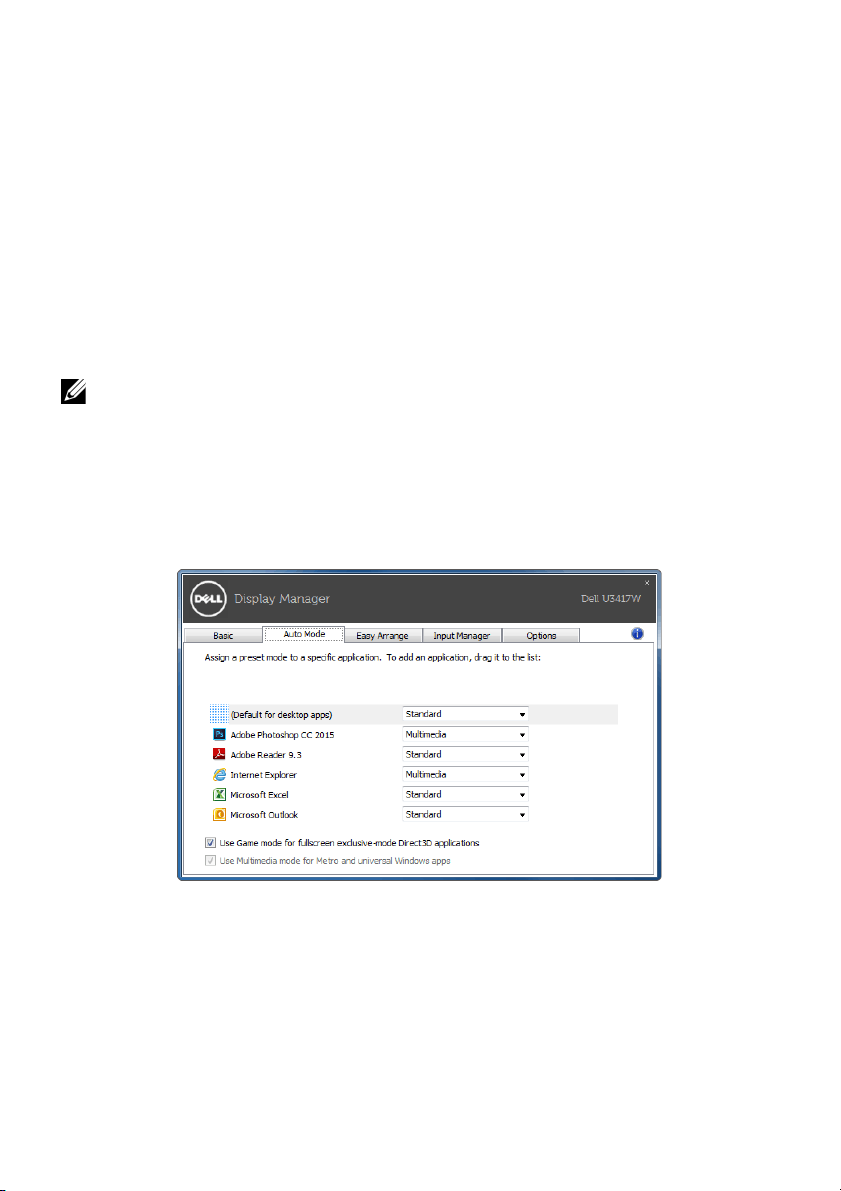
Сопоставление готовых режимов с приложениями
Auto Mode (Автоматический режим) позволяет сопоставлять конкретный Preset
Mode (Готовый режим) с конкретным приложением и автоматически применять его.
Когда включен Auto Mode (Автоматический режим), программа Dell Display Manager
будет автоматически переключаться на соответствующий Preset Mode (Готовый
режим), как только активируется сопоставленное ему приложение. Preset Mode
(Готовый режим), сопоставленный с конкретным приложением, можно назначить
для всех подключенных мониторов, либо
собственный готовый режим.
В программе Dell Display Manager есть изначально настроенные режимы для многих
популярных приложений. Чтобы добавить новое приложение в список сопоставления,
перетащите это приложение с рабочего стола, из меню Пуск Windows или из любого
другого места на текущий список.
ПРИМЕЧАНИЕ: Preset Mode (Готовые режимы) нельзя сопоставлять с
командными
неисполняемыми файлами, такими как архивы zip, или с упакованными
файлами.
Вы также можете настроить готовый режим Игра, который будет использоваться
каждый раз, когда приложение Direct3D запускается в полноэкранном режиме. Если
не хотите, чтобы приложение использовало режим, то назначьте ему другой готовый
режим.
файлами, файлами сценариев, файлами-загрузчиками и с
для каждого монитора назначить свой
Руководство пользователя Dell Display Manager | 3
Page 4

Простое изменение макета экрана монитора
В поддерживаемых мониторах Dell на вкладке Easy Arrange (Простая компоновка)
можно легко компоновать открытые окна согласно одному из заранее настроенных
вариантов макета, перетаскивая их в нужные зоны. Чтобы создать пользовательский
макет, скомпонуйте открытые окна и затем нажмите Save (Сохранить).
Управление несколькими видеовходами
Вкладка Input Manager (Диспетчер входов) предлагает удобные способы
управления видеовходами, подключенными к вашему монитору Dell. Она позволяет
вам легко переключаться между входами, когда вы работаете с несколькими
компьютерами.
На ней перечислены все разъемы видеовходов, доступные для вашего монитора. Вы
можете каждому входу присвоить нужное имя. Закончив редактирование, сохраните
сделанные изменения.
Вы можете настроить клавишные комбинации, чтобы быстро переключаться на
предпочтительный вход, и другие клавишные комбинации, чтобы быстро
переключаться между двумя входами, которые при работе используете чаще всего.
4 | Руководство пользователя Dell Display Manager
Page 5

Для переключения на любой источник входного сигнала можно использовать
раскрывающийся список.
ПРИМЕЧАНИЕ: Программа DDM обменивается сигналами с вашим монитором,
даже когда он отображает видео с другого компьютера. Вы можете установить
программу DDM на тот ПК, который часто используете, и с него управлять
переключением входов. Вы также можете установить программу DDM на другие
подключенные к монитору.
ПК,
Нажмите кнопку переключения PIP/PBP mode (Режим PIP/PBP), чтобы выбрать
конфигурацию PIP/PBP.
Руководство пользователя Dell Display Manager | 5
Page 6

Вы можете настроить режим PIP/PBP (Картинка в картинке/Картинка рядом с
картинкой), выбрав Off (Выкл.), PIP Small (PIP - мелкое), PIP Large (PIP - крупное),
PBP Aspect Ratio (Формат PBP) или PBP Fill (PBP - заполнение).
Вы можете выбирать видеовходы для главного окна и вспомогательного окна. Сделав
выбор, сохраните изменения.
Вы можете настроить клавишную комбинацию, чтобы быстро переключать
видеовходы для главного окна и вспомогательного окна.
Нажмите кнопку Video swap (Переключение видео) или используйте уже
настроенную Video swap shortcut key (Клавишную комбинацию переключения
видео), чтобы переключать видеовходы для главного окна и вспомогательного окна.
Вы можете назначить USB-разъем восходящей передачи для нужного видеовхода.
Этот назначенный USB-разъем восходящей передачи будет подключаться к
компьютеру, когда видео с него отображается на мониторе.
6 | Руководство пользователя Dell Display Manager
Page 7

Это особенно полезно, когда вы с двух компьютеров совместно используете мышь
или клавиатуру, подключенную к монитору. Вы можете настроить клавишную
комбинацию, чтобы быстро переключать устройство между двумя компьютерами.
ПРИМЕЧАНИЕ: Обязательно назначьте USB-разъем восходящей передачи для
каждого из двух компьютеров.
Когда включен режим PIP/PBP, если вы с двух компьютеров совместно используете
устройство (
USB) или использовать уже настроенную USB switch shortcut key (Клавишную
комбинацию переключатель USB), чтобы быстро переключать устройство между
двумя компьютерами.
например, мышь), то можете нажать кнопку USB switch (Переключатель
ПРИМЕЧАНИЕ: Обязательно назначьте USB-разъем восходящей передачи для
каждого из двух компьютеров.
Руководство пользователя Dell Display Manager | 7
Page 8

ПРИМЕЧАНИЕ: Обязательно сначала остановите USB-устройство надлежащим
способом и только потом переключайте его на другой компьютер. Если этого не
сделать, то могут возникнуть проблемы, такие как повреждение данных на
переносном накопителе.
Применение функций энергосбережения
У поддерживаемых моделей мониторов Dell есть вкладка Options (Параметры), на
которой можно включать разные режимы энергосбережения PowerNap. Вы можете
выбрать установку минимального уровня яркости монитора либо перевод монитора в
режим сна, когда активируется хранитель экрана.
8 | Руководство пользователя Dell Display Manager
